win11应用商店打不开怎么办 win11系统应用商店打开失败的解决办法
脚本之家
win11系统应用商店打开失败的解决办法:
1、首先在Win11系统桌面,右击桌面下方任务栏的开始选项,在弹出菜单中选择“WIndows Powershell”选项。
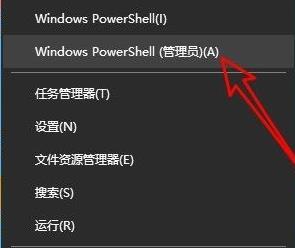
2、接着在开启的的窗口中输入指令:Get-AppxPackage -allusers | Select Name, PackageFullName。

3、然后在出现的窗口中找到Windowsstore相对应的数值,然后复制它后面的具体数据。

4、接下来在下面的窗口中输入以下指令:
Add-appxpackage -register “C:\Program Files\WindowsApps\Microsoft.WindowsStore_11910.1001.5.0_x64__8wekyb3d8bbwe\appxmanifest.xml”-disabledevelopmentmode,
注意我们需要将中间对应的值换成我们上面复制的详细数值。

5、设置完成后win11系统就会自动开始重新部署应用商店。

6、这时我们开启应用商店即可正常使用啦。
以上就是win11应用商店打不开怎么办 win11系统应用商店打开失败的解决办法的详细内容,更多关于win11应用商店启动失败问题的资料请关注脚本之家其它相关文章!
